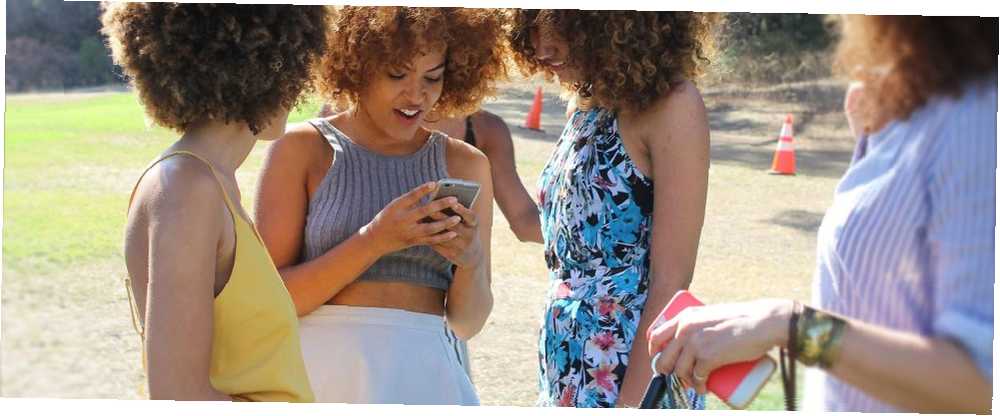
Lesley Fowler
0
1172
55
¿Sabía que de todas las personas que poseen un iPhone, solo el tres por ciento usa todas sus funciones??
En realidad, acabamos de hacer esa estadística. Sin embargo, su iPhone tiene un montón de trucos geniales que pocas personas conocen. Domina esos y sorprende a tus amigos menos expertos en tecnología.
1. Paga la cena con tu iPhone
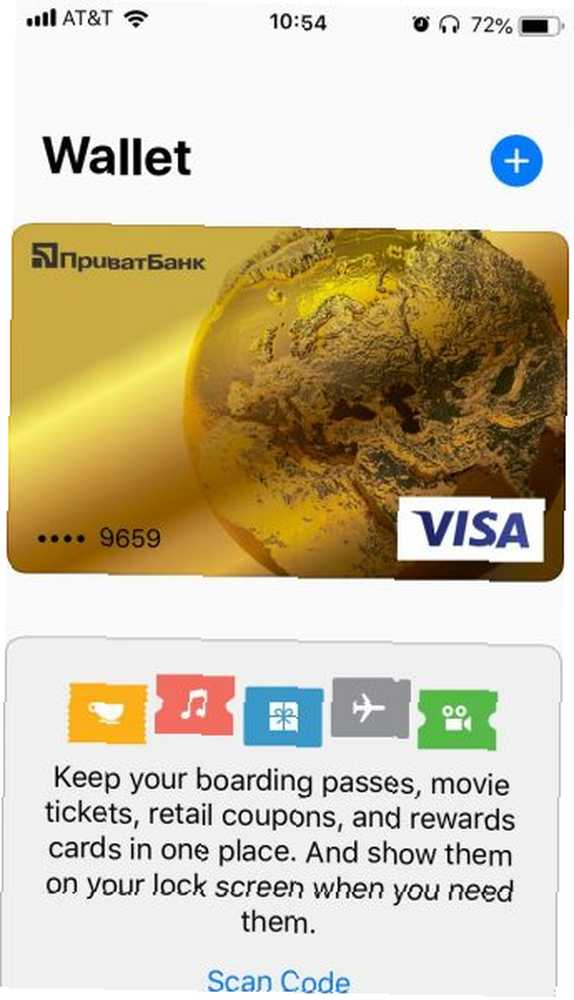
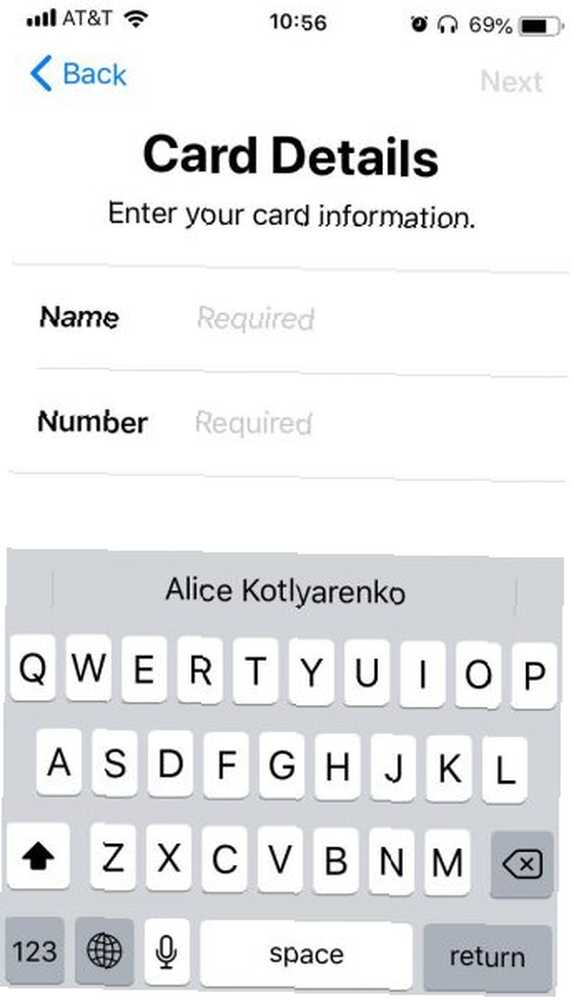
Mientras su pandilla está hurgando en sus billeteras, extiende su mano con su iPhone y el cheque se paga como por arte de magia..
Puede que no sea mágico, pero Apple Pay es seguro Apple Pay es más seguro de lo que piensas: 5 hechos para demostrarlo Apple Pay es más seguro de lo que piensas: 5 hechos para demostrarlo Los servicios de pago basados en dispositivos móviles como Apple Pay son cada vez más y más popular. ¿Pero qué características de seguridad ofrece? ¿Qué salvaguardas existen? ¿Es seguro? y más conveniente de lo que piensas. Simplemente agregue sus tarjetas a la aplicación Wallet nativa de iPhone, y puede pagar en cualquier tienda o restaurante que tenga un terminal compatible.
Cómo configurar Apple Pay en tu iPhone
Antes de comenzar, asegúrese de que su banco sea compatible con Apple Pay (debe estar en la lista oficial de bancos participantes de Apple Pay). Además, deberá tener una contraseña, Touch ID o Face ID configuradas en su iPhone.
Cuando esté listo, siga estos pasos:
- Abre la aplicación Wallet.
- Toca el azul más (+) icono.
- Es posible que se le solicite iniciar sesión en su cuenta de iCloud. Sigue las instrucciones en pantalla para hacerlo.
- Grifo Continuar.
- Escanee su tarjeta o ingrese la información de su tarjeta manualmente.
- Grifo próximo y verifique su tarjeta. Recibirá una llamada de confirmación, mensaje de texto o correo electrónico de su banco.
Una vez que se verifica la tarjeta, estás listo para sorprender a tus amigos no geek. Para realizar un pago, simplemente sostenga el teléfono cerca de una terminal con un ícono de Apple Pay, espere a que aparezca la ventana emergente de Wallet y confirme la compra con su contraseña, Touch ID o Face ID.
2. Calcule la punta con un toque
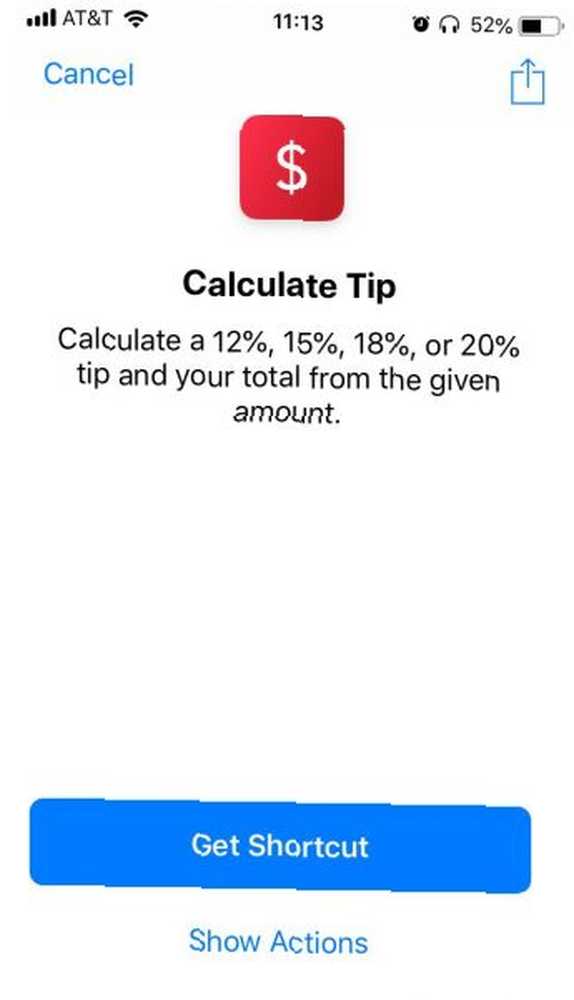
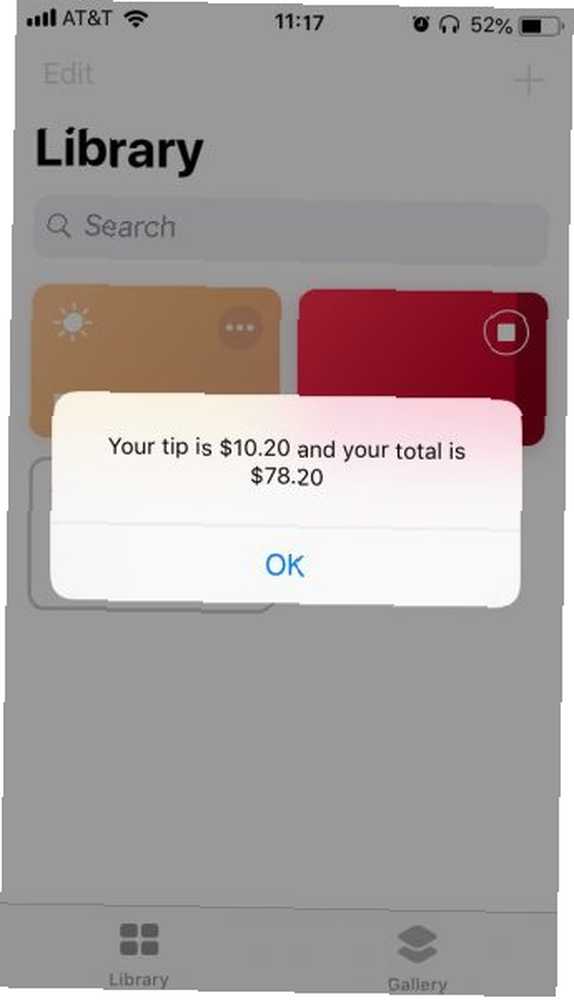
Calcular una propina del 20 por ciento en tu cabeza es factible. El 15 por ciento es un poco más difícil de hacer en el acto, y tratar de calcular cuánto es el 12 o 18 por ciento probablemente puede freír tu cerebro. Claro, podrías usar una calculadora, pero eso es así 2006.
Una forma más rápida e impresionante de hacerlo es usar la aplicación de accesos directos lanzada con iOS 12. El Calcular propina el acceso directo le dirá no solo cuánto dar propina, sino también cuál es su total.
Cómo calcular consejos con un atajo
- Descargue la aplicación Atajos y ejecútela.
- Ir Galería.
- Escribir propina y seleccione Calcular propina de las sugerencias.
- Grifo Obtener acceso directo.
- Desde Biblioteca, toca el atajo.
- Ingrese el monto en su factura y toque Okay.
- Seleccione el porcentaje de propina de la lista.
El acceso directo le dirá su propina y el total. Y si sus compañeros de almuerzo no parecen impresionados, domine los Atajos de Siri Cómo dominar los Atajos de Siri y la Aplicación de Atajos en iOS 12 Cómo dominar los Atajos de Siri y la Aplicación de Atajos en iOS 12 La nueva aplicación de Atajos y la función de Atajos de Siri en iOS 12 proporcionan formas increíbles de automatiza tu iPhone o iPad. y la próxima vez puedes hacer esto con un comando de voz.
3. Comparta la contraseña de Wi-Fi sin saberlo
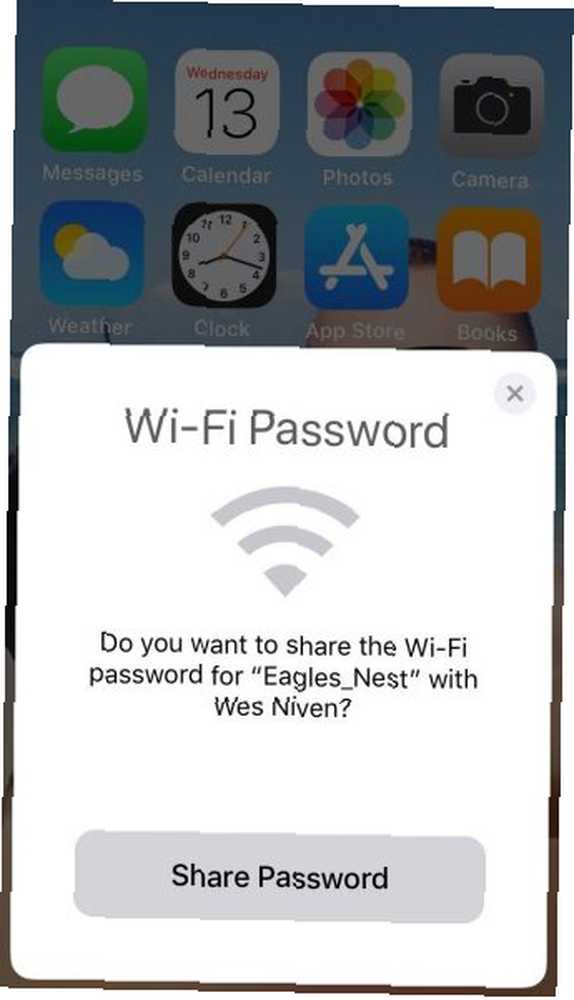
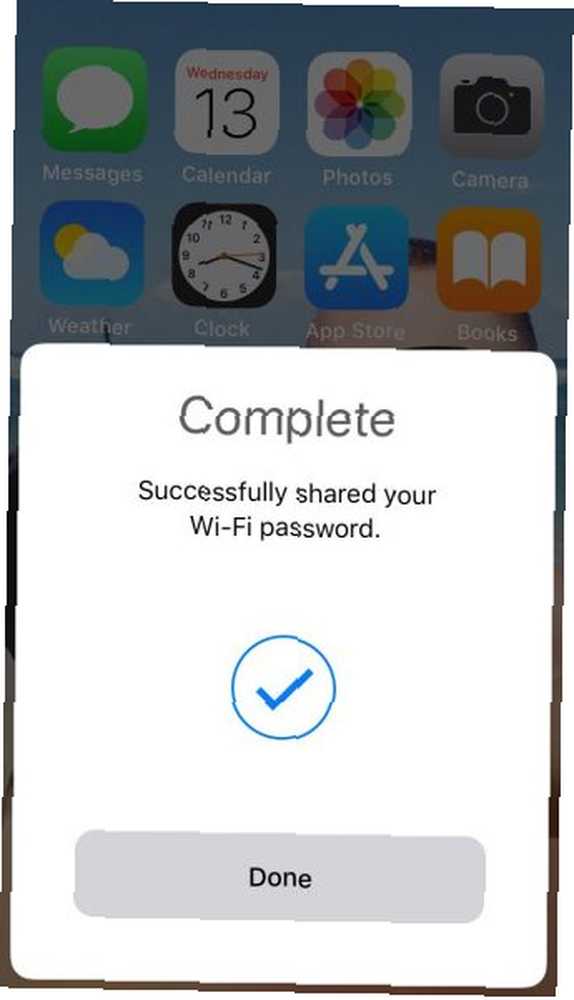
Tal vez sea el anfitrión de una fiesta y todos le pidan su contraseña de Wi-Fi, que anotó y extravió hace meses. O tal vez trajo a un amigo a su cafetería local, donde su iPhone se conecta automáticamente, y tienen que ir a pedir la contraseña.
Cualquiera sea el caso, sería mucho más fácil para su iPhone compartir la contraseña de alguna manera. Afortunadamente, el Comparte tu wifi la función hace exactamente eso, siempre y cuando la otra persona esté en tus contactos.
Cómo compartir una contraseña de Wi-Fi
Siempre que ambos iPhones tengan Wi-Fi y Bluetooth encendidos y ejecuten iOS 11 o posterior, puede compartir la contraseña sin siquiera saberlo:
- Haz que tu amigo vaya a Configuraciones> Wi-Fi y toca la red a la que estás conectado.
- En su iPhone, aparecerá una ventana emergente que le preguntará si desea compartir la contraseña. Grifo Compartir contraseña y mantenga los dos teléfonos cerca uno del otro.
¡Eso es! El campo de contraseña en el iPhone de tu amigo se completará automáticamente y podrán usar la red, gracias a ti.
4. Compartir datos con aquellos que se quedan sin
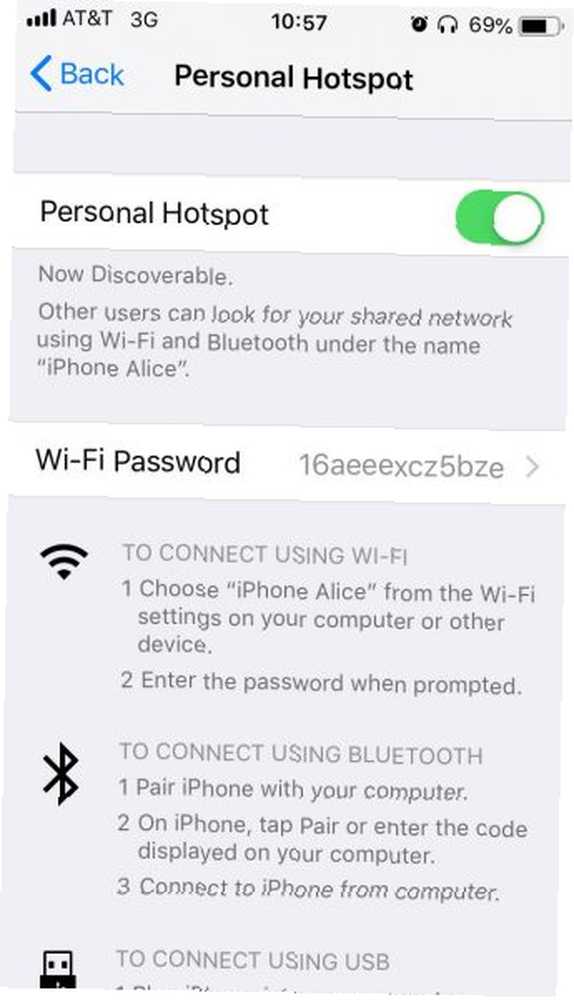
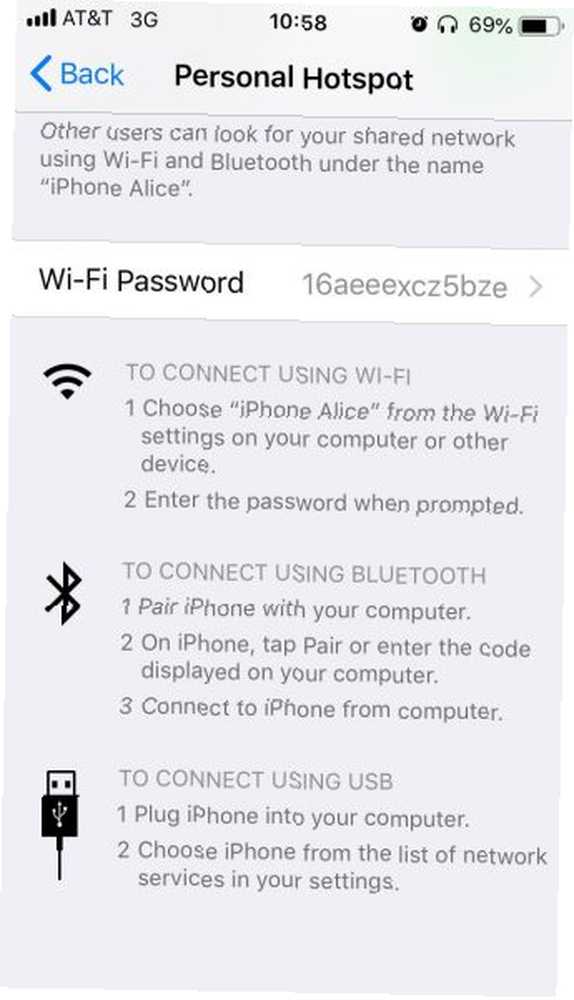
Estás en una excursión de un día, tu amigo se queda sin datos y ahora tu iPhone es la única fuente de conectividad a Internet en un radio de 10 millas. Afortunadamente, puede salvarlos de horas de existencia sombría sin conexión y compartir algunos de sus datos creando un punto de acceso de iPhone.
Cómo compartir datos con un punto de acceso personal
Antes de comenzar, active Bluetooth y Wi-Fi en ambos dispositivos. Y, por supuesto, su teléfono debe tener habilitados los datos celulares. Cuando todo esté listo, haga lo siguiente:
- Ir Configuración> Punto de acceso personal.
- Encienda el Punto de acceso personal palanca.
- Dile a tu amigo el Contraseña de wifi debajo de la palanca.
En el otro iPhone, su dispositivo aparecerá debajo de Configuraciones> Wi-Fi, en la lista de redes disponibles. Cualquier persona que tenga su contraseña podrá conectarse a su punto de acceso, tal como se conecta a una red Wi-Fi normalmente.
Este truco de punto de acceso también no tiene precio cuando necesita usar su computadora portátil y no tiene acceso a Wi-Fi. Si tiene problemas, eche un vistazo a nuestra guía de solución de problemas de puntos de acceso de iPhone ¿No funciona el punto de acceso de iPhone? ¿Cómo arreglar el iPhone Tethering iPhone Hotspot no funciona? ¿Cómo arreglar iPhone Tethering Personal Hotspot no funciona? Aquí se explica cómo resolver sus problemas de conexión. .
5. Mida cualquier cosa, desde bolsos hasta sofás

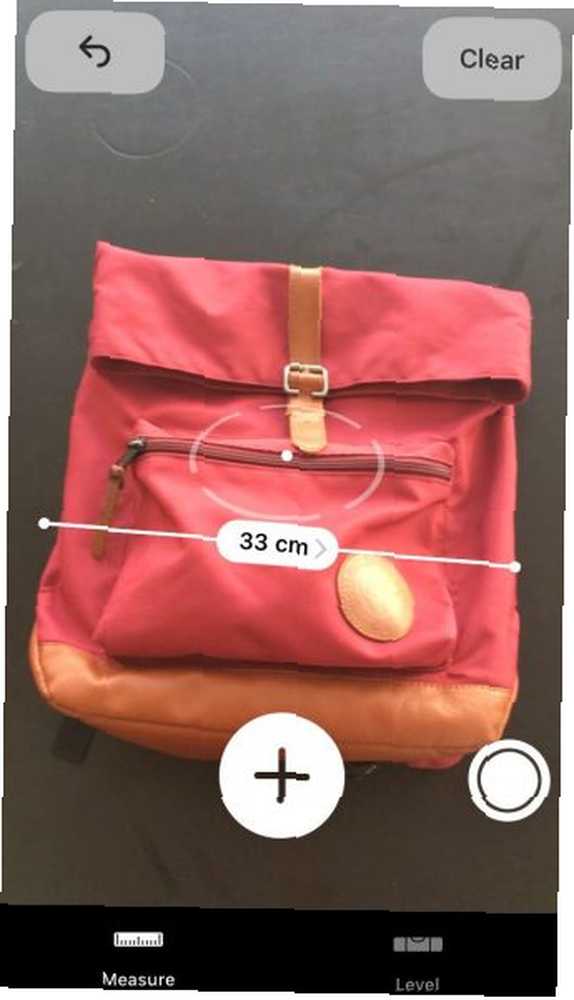
“¿Este sofá cabe en mi sala de estar??” “¿Es esta mochila demasiado grande para un equipaje de mano??” Como un oráculo que todo lo sabe, puede responder estas y otras preguntas relacionadas con la dimensión usando su iPhone y nada más.
Cómo medir objetos con tu iPhone
Con iOS 12, Apple presentó la aplicación Measure, que le permite medir cualquier objeto al señalarlo con su teléfono. Así es como funciona:
- Inicia la aplicación Measure. Verá una vista de cámara y un aviso de Mueve el iPhone para comenzar.
- Cuando aparezca un punto blanco, colóquelo en el punto de inicio y toque el más (+) icono.
- Mueve tu iPhone al punto final. Verás una línea amarilla perforada que se extiende desde el punto de partida.
- Una vez que haya capturado el objeto, toque el más icono una vez más.
- La línea pinchada se volverá blanca y mostrará la distancia entre los dos puntos..
¡Hecho! Puede medir casi cualquier cosa que se ajuste a la vista de la cámara de esta manera.
6. Envía un mensaje de texto a tu ubicación precisa
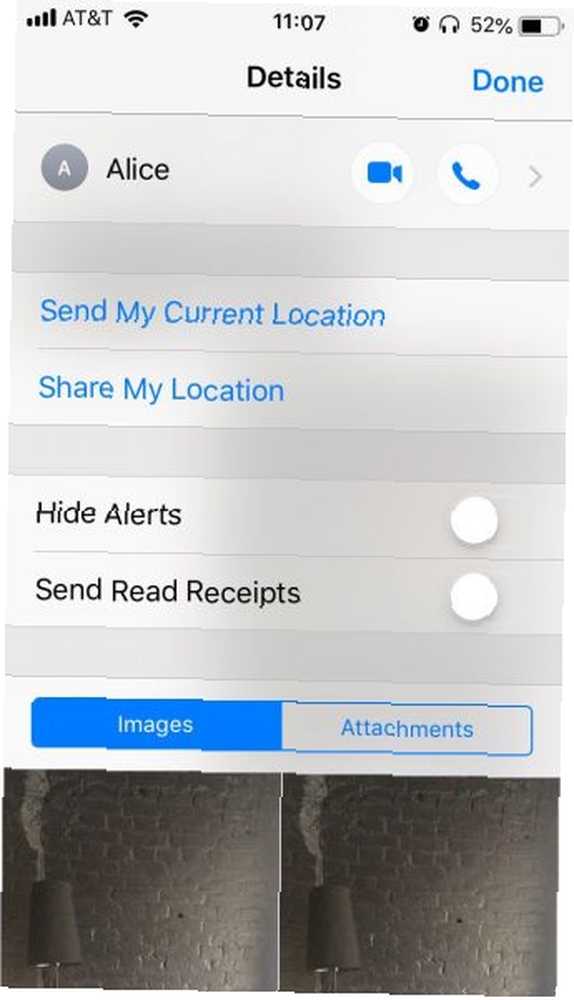
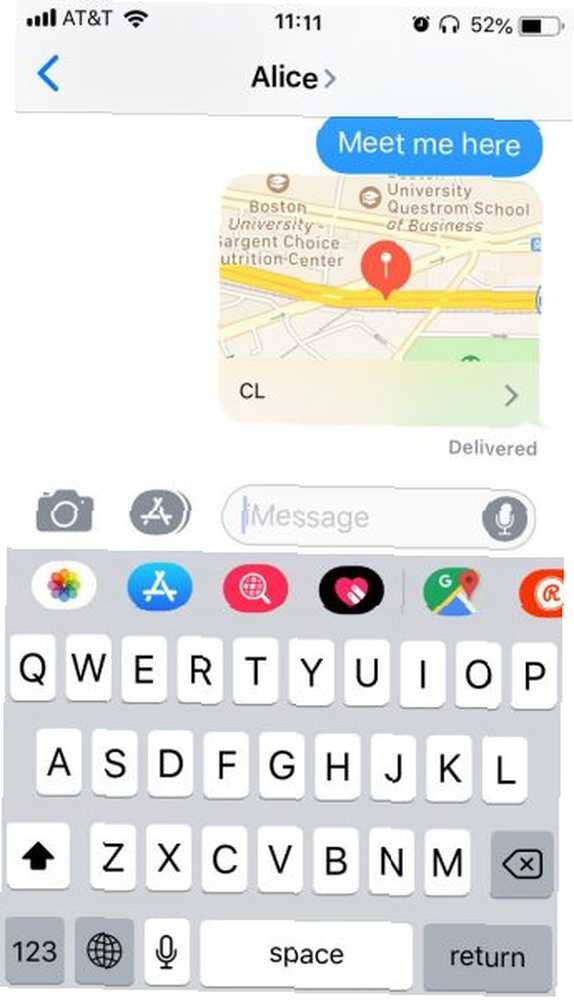
Tu amigo te invita a este nuevo y moderno restaurante mongol, tan nuevo que aún no está en el mapa, y tan moderno que está enterrado en los callejones torcidos del barrio más bobo de tu ciudad. Y, por supuesto, te pierdes en el camino.
Pero no te preocupes: tu iPhone pondrá fin a lo inútil “Que hay a tu alrededor?” preguntas Envía un mensaje de texto a tu amigo con tu ubicación precisa en el mapa, como el técnico que eres.
Cómo enviar su ubicación en mensajes
Siempre que tenga activados los Servicios de ubicación y permita el acceso de Mensajes, enviar mensajes de texto a su ubicación es muy sencillo:
- Abrir una conversación en Mensajes.
- Toca el nombre del destinatario.
- Ahora toca el información (i) icono.
- Finalmente, toca Enviar mi ubicación actual.
Esto le enviará a su amigo una propaganda de Apple Maps con su ubicación fijada, para que finalmente puedan reunirse más de medio y medio pote caliente..
7. Envía un Selfie de estilo cómic
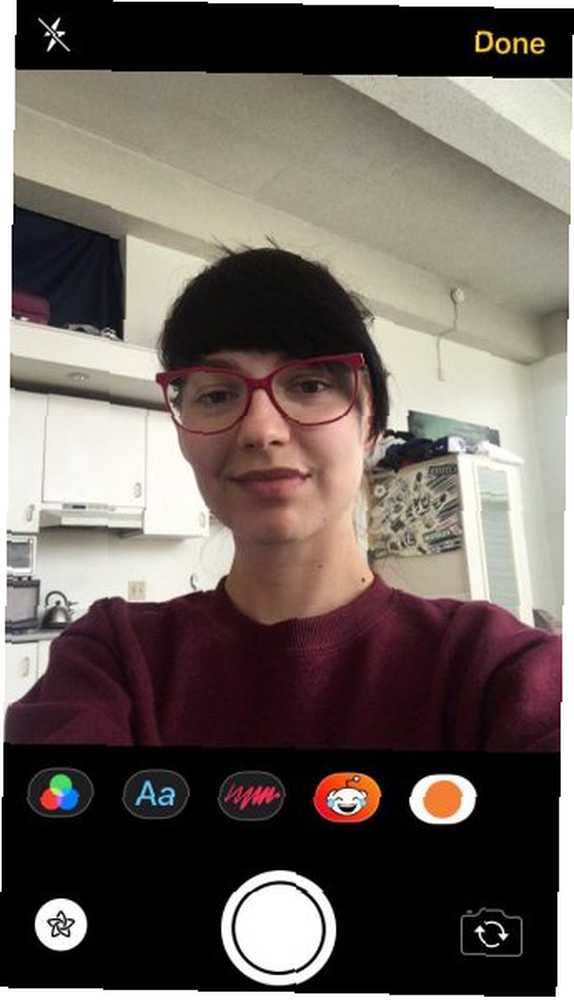
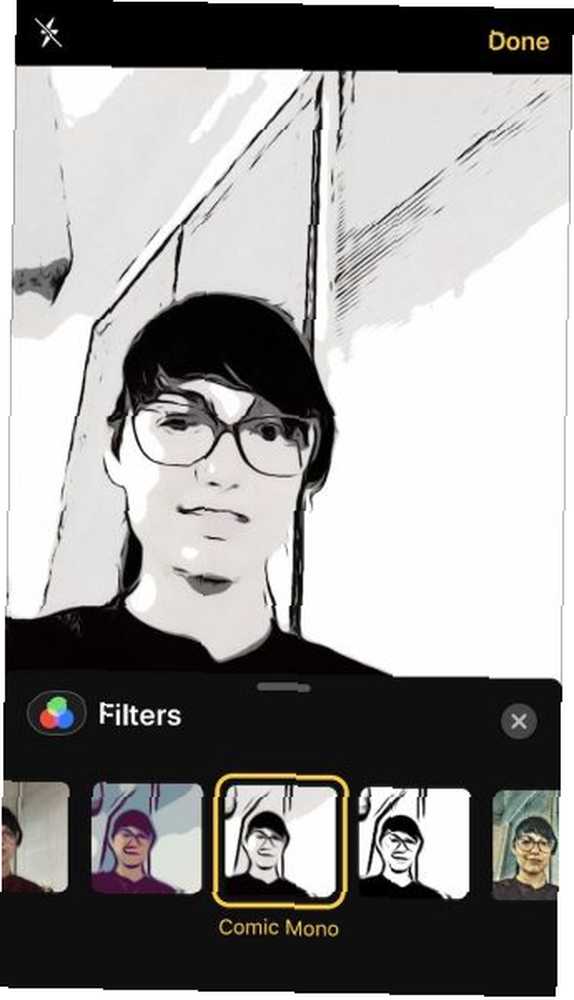
Comic-Con no es la única ocasión para hacerse pasar por uno de los Vengadores. La próxima vez que intercambies selfies tontos con alguien, envíale un mensaje de texto que se vea directamente en las páginas de una novela gráfica..
Cómo enviar un Selfie de cómic en mensajes
Desde iOS 10, ha habido todo un universo oculto en la aplicación Mensajes, y uno de sus secretos es el Cómic filtrar. Aquí se explica cómo usarlo:
- Abrir una conversación en Mensajes.
- Toca el Cámara icono.
- Ahora toca el espirógrafo icono para revelar los efectos.
- A continuación, seleccione el Filtros icono (los círculos rojo, azul y verde).
- Escoge de Cómic, Comic Mono, y otros filtros Luego presione el X en la esquina para cerrar la pestaña de filtros.
- Presione el obturador para tomar su selfie.
- Toca el flecha azul en la esquina inferior derecha para enviarlo.
- Disfrute de los cumplidos y la admiración..
Más trucos geniales que puedes hacer con tu iPhone
Su iPhone es mucho más que una cámara y una pantalla para desplazarse por Facebook. Está repleto de características ocultas que eliminan pequeñas y molestas tareas y añaden algo de diversión a su vida diaria..
Y una vez que tenga una buena comprensión de esas y otras características de iPhone que lo hacen más productivo 10 características ocultas de iPhone que lo harán más productivo 10 características ocultas de iPhone que lo harán más productivo Probablemente no esté utilizando algunos de los iOS más útiles de Apple caracteristicas. , nadie se atreverá a cuestionar su estado como el técnico en la sala.











